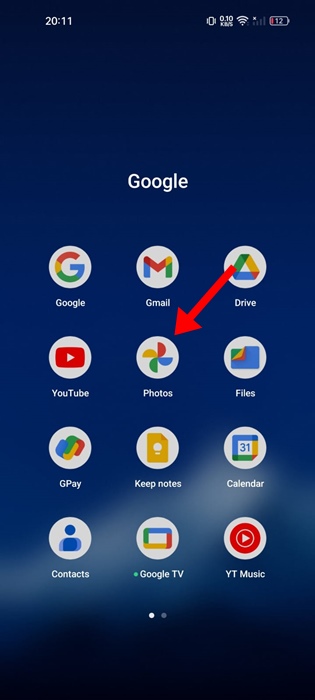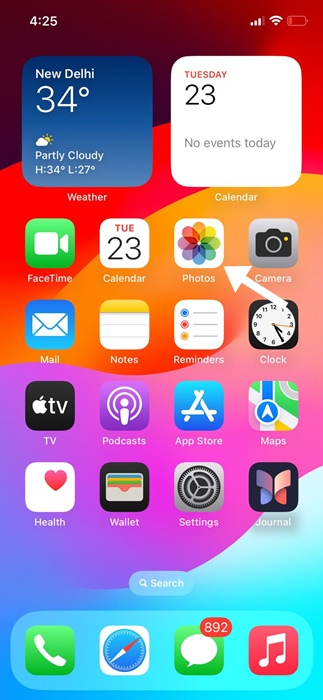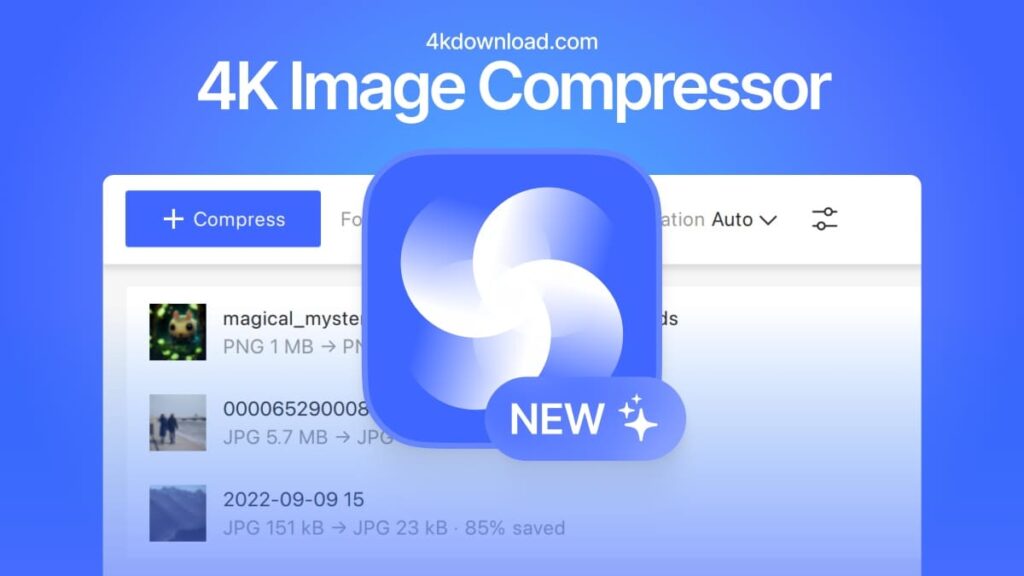Σημαντικά σημεία
- Η επεξεργασία φωτογραφιών στο smartphone σας είναι πιο εύκολη από όσο νομίζετε.
- Η αποφυγή των πιο συνηθισμένων λαθών επεξεργασίας, όπως η υπερβολική χρήση φίλτρων χρώματος, θα κάνει τις εικόνες σας να ξεχωρίζουν.
- Η μη αυτόματη προσαρμογή των ρυθμιστικών σας και η υπερβολική εξομάλυνση του δέρματος θα σας βοηθήσει να επεξεργαστείτε καλύτερες φωτογραφίες.
Τα smartphone μπορεί να είναι ισχυρά εργαλεία επεξεργασίας φωτογραφιών, αλλά πολλοί αρχάριοι κάνουν τα ίδια λάθη. Με βάση την προσωπική εμπειρία, θα μοιραστώ τις κορυφαίες διορθώσεις μου για συνηθισμένα λάθη επεξεργασίας φωτογραφιών στο smartphone σας. Αυτές οι συμβουλές ισχύουν για τις εικόνες που λαμβάνονται στο τηλέφωνό σας και τις φωτογραφίες DSLR που μπορείτε να εισάγετε.
Υπερβολές φίλτρων χρώματος
Όταν είστε νέοι στην επεξεργασία φωτογραφιών, είναι πολύ εύκολο να σκεφτείτε ότι τα έγχρωμα φίλτρα θα σας λύσουν όλα τα προβλήματά σας. Ωστόσο, αυτό δεν θα μπορούσε να απέχει περισσότερο από την αλήθεια. Ο κόσμος όχι μόνο θα γνωρίζει ότι έχετε επεξεργαστεί την εικόνα σας όταν προσθέτετε ένα παραψημένο φίλτρο χρώματος, αλλά το τελικό σας αποτέλεσμα θα φαίνεται επίσης ατημέλητο.
Συνδεθείτε στην ομάδα DirectVortex.gr στο Viber
PIA VPN | Το #1 Πιο Έμπιστο VPN Στην Ελλάδα | Απόκτησε 2 έτη + 4 μήνες δωρεάν με 1.85€/μήνα
Διαβάστε επίσης :Η σημασία των φίλτρων βίντεο στην επεξεργασία βίντεο
Πώς να ανεβάσετε φωτογραφίες στο Instagram χωρίς περικοπή
Αντίθετα, προτείνω την εφαρμογή ελάχιστων επεξεργασιών με χρωματικά φίλτρα. Τα περισσότερα εργαλεία επεξεργασίας σάς επιτρέπουν να αλλάξετε την ένταση και μπορείτε να κάνετε το ίδιο με τα φίλτρα Instagram για τις φωτογραφίες σας. Οι φωτογραφίες σας μπορεί να φαίνονται χειρότερες αρχικά, αλλά καθώς μαθαίνετε πώς να επεξεργάζεστε καλύτερα τις φωτογραφίες σας, θα αποδώσει μακροπρόθεσμα.
Ο πειραματισμός με τα χρωματικά φίλτρα θα χρειαστεί επίσης λίγο χρόνο, επομένως ο καλύτερος τρόπος για να ξεπεράσετε αυτήν την δύσκολη μέση περίοδο είναι να παραμείνετε επίμονοι.
Χρήση υπερβολικής εξομάλυνσης του δέρματος
Τα εργαλεία εξομάλυνσης του δέρματος μπορούν να σας βοηθήσουν να αφαιρέσετε τις κηλίδες και άλλα ανεπιθύμητα αποτελέσματα που μπορεί να προκύψουν όταν τραβάτε τη φωτογραφία σας. Ωστόσο, όταν ωθηθεί στα άκρα, θα κάνετε το θέμα σας να μοιάζει περισσότερο με σχέδιο παρά με εικόνα. Το ίδιο πρόβλημα μπορεί να παρουσιαστεί όταν προσπαθείτε να εξομαλύνετε άλλα μέρη της εικόνας σας.
Θα πρέπει να δείτε αυτά τα εργαλεία ως εργαλεία. Είναι καλύτερο να μην βασίζεστε υπερβολικά σε αυτά και να τα χρησιμοποιείτε μόνο για ανεπαίσθητες βελτιώσεις. Πιθανότατα δεν χρειάζεται καν να χρησιμοποιήσετε λείανση δέρματος στις περισσότερες περιπτώσεις.
Στόχος να κάνετε το δέρμα των ανθρώπων να φαίνεται όσο το δυνατόν πιο φυσικό στις φωτογραφίες σας. Εάν χρειάζεστε περισσότερη βοήθεια, εξετάστε το ενδεχόμενο να ανατρέξετε σε αυτόν τον οδηγό σχετικά με τον τρόπο λείανσης του δέρματος στο Photoshop.
Ορισμός υπερβολής
Η υπέρβαση του ορισμού είναι ένα από τα μεγαλύτερα λάθη που κάνουν πολλοί άνθρωποι όταν επεξεργάζονται φωτογραφίες στα smartphone τους. το καταλαβαίνω? Οι φωτογραφίες smartphone μερικές φορές στερούνται λεπτομέρειας και θέλετε να τις κάνετε πιο έντονες. Ωραία, αλλά πρέπει να καταλάβεις πού είναι το όριο.
Για να αντιμετωπίσετε αυτό το πρόβλημα, προτείνω να μετακινήσετε αργά τον ορισμό ή τη σαφήνεια. Εάν η εικόνα σας αρχίζει να φαίνεται πολύ ψεύτικη, καλέστε τα ρυθμιστικά λίγο προς τα πίσω. Αυτό το ζήτημα επηρεάζει κυρίως φωτογραφίες ανθρώπων και κοντινών αντικειμένων, αλλά αξίζει να το έχετε υπόψη σας ανεξάρτητα από το στυλ φωτογραφίας σας.
Μη ενεργοποίηση της διόρθωσης φακού
Το Adobe Lightroom είναι μια από τις καλύτερες εφαρμογές για την επεξεργασία φωτογραφιών στο smartphone σας και σας συνιστώ να αγοράσετε μια συνδρομή εάν θέλετε να κάνετε τις φωτογραφίες σας να φαίνονται καλύτερες. Ένα από τα πιο υποτιμημένα χαρακτηριστικά του εργαλείου είναι η διόρθωση φακού και συνιστώ ιδιαίτερα να το χρησιμοποιήσετε εάν επεξεργάζεστε φωτογραφίες που τραβήξατε στο τηλέφωνό σας.
Η διόρθωση φακού θα κάνει αυτόματες προσαρμογές στο κάδρο της εικόνας σας. Για παράδειγμα, εάν οι γωνίες είναι παραμορφωμένες, πατώντας αυτό το κουμπί θα επανέλθουν τα πάντα σε έλεγχο. Έχουμε έναν πλήρη οδηγό για το πώς και πότε να χρησιμοποιήσετε τη διόρθωση φακού στο Lightroom, εάν θέλετε περισσότερες συμβουλές.
Μόνο με χρήση βασικών ρυθμιστικών
Αν και συνιστώ να ξεκινήσετε με βασικά ρυθμιστικά κατά την επεξεργασία των φωτογραφιών σας, χάνετε πολλή μαγεία αν τηρείτε μόνο αυτά. Κάποια στιγμή στο ταξίδι επεξεργασίας φωτογραφιών σας, προτείνω τουλάχιστον να μάθετε πώς να χρησιμοποιείτε μερικές από τις πιο προηγμένες λειτουργίες επεξεργασίας στην προτιμώμενη εφαρμογή επεξεργασίας.
Για παράδειγμα, εάν χρησιμοποιείτε το Apple Photos, μπορείτε να μάθετε πώς να χρησιμοποιείτε τα ρυθμιστικά Black Point και Tint για πιο ακριβείς προσαρμογές. Στο Lightroom, προτείνω να μάθετε πώς να χρησιμοποιείτε τη μείωση θορύβου και να τροποποιείτε την ισορροπία λευκού.
Δεν χρειάζεται να χρησιμοποιείτε πάντα αυτά τα ρυθμιστικά, αλλά αξίζει να μάθετε πώς συνεργάζονται για πιο εντυπωσιακές φωτογραφίες.
Υπερβολικό θάμπωμα φόντου
Το Bokeh και τα θολά φόντα σίγουρα αξίζει να τα χρησιμοποιήσετε σε ορισμένες περιπτώσεις, αλλά δεν χρειάζεται πάντα να χρησιμοποιείτε αυτές τις λειτουργίες. Μπορεί να έχουν νόημα στα πορτρέτα, αλλά ακόμα και τότε, θα πρέπει να τα χρησιμοποιείτε με φειδώ. Αυτό ισχύει επίσης για την αλλαγή του διαφράγματος των φωτογραφιών που τραβάτε σε Λειτουργία Πορτραίτου στο iPhone σας.
Εάν χρησιμοποιείτε θάμπωμα φόντου, βεβαιωθείτε ότι οι χρήστες εξακολουθούν να βλέπουν τι συμβαίνει στο παρασκήνιο. Τις περισσότερες φορές, δεν χρειάζεται να κάνετε τίποτα περισσότερο από αυτό.
Μόνο με χρήση αυτόματης επεξεργασίας
Επεξεργάζομαι φωτογραφίες από τα τέλη του 2019 και στην αρχή χρησιμοποιούσα μόνο τις λειτουργίες αυτόματης προσαρμογής στο λογισμικό επεξεργασίας μου. Ενώ αυτό ήταν εν μέρει επειδή ήθελα να μάθω πώς λειτουργούσαν τα διαφορετικά ρυθμιστικά μεταξύ τους, ήταν επίσης επειδή φοβόμουν πολύ για να δοκιμάσω οτιδήποτε άλλο.
Όταν άρχισα για πρώτη φορά να επεξεργάζομαι με μη αυτόματο τρόπο και να ρετουσάρω τις φωτογραφίες μου, τα αρχικά αποτελέσματα ήταν ασυνεπή. Αλλά ενώ μερικές φορές πίεζα αυτές τις επεξεργασίες πολύ μακριά, τα λάθη που έκανα με βοήθησαν να γίνω ένας αρκετά καλός επεξεργαστής φωτογραφιών.
Αν και σας είπα να αποφύγετε την υπερβολική χρήση φίλτρων και οτιδήποτε άλλο, σας ενθαρρύνω να πειραματιστείτε με τα ρυθμιστικά στην προτιμώμενη εφαρμογή επεξεργασίας. Κάνοντας αυτό θα σας επιτρέψει να μάθετε πιο γρήγορα και να έχετε καλύτερα αποτελέσματα.
Χωρίς περικοπή των φωτογραφιών σας
Μίλησα με έναν φίλο για τη σύνθεση το βράδυ πριν γράψω αυτό το άρθρο και με έκανε να σκεφτώ πώς θα μπορούσα να βελτιώσω άμεσα το καδράρισμα των εικόνων μου. Το συμπέρασμά μου δεν είναι πρωτοποριακό, αλλά εξακολουθεί να είναι χρήσιμο να γνωρίζετε: ότι η περικοπή των φωτογραφιών σας είναι ο πιο γρήγορος τρόπος για να φαίνονται πιο ενδιαφέρουσες.
Μπορείτε να περικόψετε τις φωτογραφίες σας γρήγορα μέσα στο ρολό της κάμερας του smartphone σας και πιθανότατα θα έχετε επίσης την επιλογή να επιλέξετε διαφορετικά προκαθορισμένα καρέ. Για παράδειγμα, αν θέλετε να δημοσιεύσετε στο Instagram, θα πρέπει να επιλέξετε 4:5.
Ο γενικός εμπειρικός μου κανόνας κατά την περικοπή φωτογραφιών είναι να αφαιρώ όλα όσα δεν θέλω. Για παράδειγμα, οι κάδοι απορριμμάτων και ορισμένες πινακίδες του δρόμου μπορούν να πάνε εκτός και αν προσθέσουν πραγματικά κάτι. Ορισμένοι συντάκτες σάς επιτρέπουν επίσης να περικόψετε ελεύθερα αφαιρώντας το λουκέτο.
Αφήνοντας τη Φωτεινότητα και την Έκθεση ως έχουν
Πολλοί άνθρωποι δεν αλλάζουν τη φωτεινότητα ή την έκθεση κατά τη λήψη φωτογραφιών στο smartphone τους. Ωστόσο, νομίζω ότι αυτά πρέπει να είναι τα πρώτα πράγματα που θα τροποποιήσετε.
Μπορείτε εύκολα να τις αλλάξετε στην εγγενή εφαρμογή φωτογραφιών του smartphone σας και είναι επίσης δυνατό να κάνετε αυτές τις προσαρμογές σε πιο προηγμένες εφαρμογές επεξεργασίας φωτογραφιών. Εκτός από τη βελτίωση των φωτογραφιών σας, η αλλαγή της φωτεινότητας και της έκθεσης σάς δίνει μια ισχυρότερη βάση για να επεξεργαστείτε την υπόλοιπη εικόνα σας.
Ενώ η επεξεργασία φωτογραφιών είναι συνώνυμη με τους υπολογιστές, μπορείτε εύκολα να προσαρμόσετε τις εικόνες σας στο smartphone σας χωρίς να χρειάζεται να τις μεταφέρετε στον υπολογιστή σας. Αλλά όποια εφαρμογή επεξεργασίας και αν χρησιμοποιείτε, προσπαθήστε να αποφύγετε αυτές τις κοινές παγίδες για κορυφαίες φωτογραφίες.